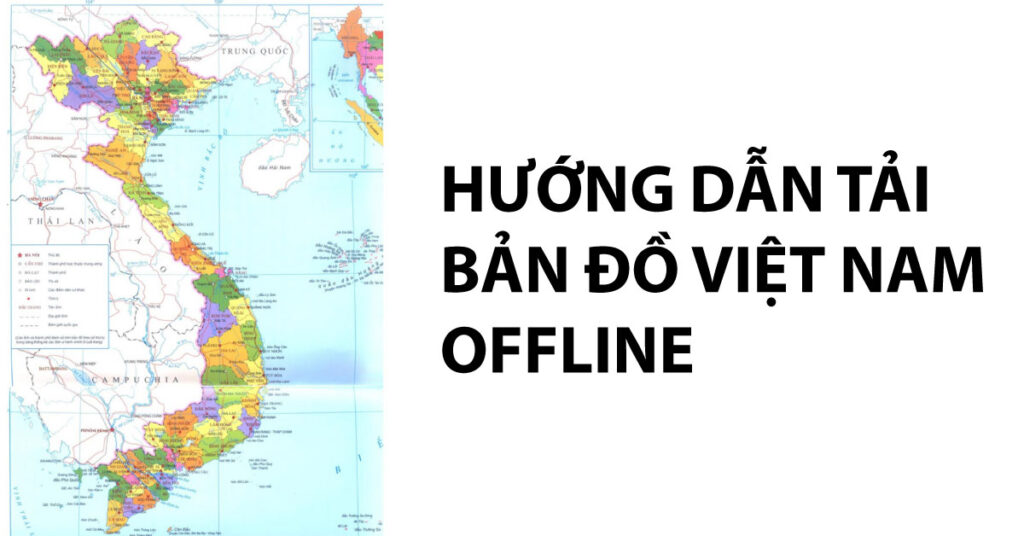rong thời đại công nghệ phát triển, việc sở hữu một bản đồ chi tiết và dễ dàng sử dụng như Google Map trở nên vô cùng quan trọng. Đặc biệt, với những người thường xuyên di chuyển, việc tải bản đồ Việt Nam để sử dụng ngoại tuyến là một giải pháp hữu ích, giúp tiết kiệm dữ liệu và đảm bảo khả năng định vị mọi lúc, mọi nơi. Bài viết này sẽ hướng dẫn bạn cách tải bản đồ Việt Nam trên Google Map một cách chi tiết, nhanh chóng và dễ thực hiện nhất.
Giới thiệu
Bản đồ Việt Nam là công cụ rất quan trọng để khám phá đất nước hình chữ S này. Nó cung cấp thông tin chi tiết về các vùng miền. Việt Nam có diện tích khoảng 331.698 km². Trong đó, 327.480 km² là đất liền và hơn 4.500 km² là vùng biển nội thủy. Đất nước này sở hữu hơn 2.800 hòn đảo lớn nhỏ. Ngoài ra, còn có nhiều bãi đá ngầm nằm rải rác khắp các vùng biển. Từ Bắc vào Nam, bản đồ thể hiện rõ các dãy núi, cao nguyên, đồng bằng và hệ thống sông ngòi chằng chịt.
Nhờ vào công nghệ hiện đại, Google Maps đã làm cho bản đồ Việt Nam trở nên trực quan và dễ sử dụng hơn. Người dùng có thể dễ dàng tra cứu vị trí và tìm đường đi. Đồng thời, có thể theo dõi tình trạng giao thông theo thời gian thực. Một tính năng đặc biệt của Google Maps là tải bản đồ Việt Nam để sử dụng ngoại tuyến. Bạn có thể tìm đường mà không cần kết nối internet. Điều này đặc biệt hữu ích khi bạn đi du lịch, công tác, hoặc khám phá những khu vực chưa có sóng mạng.
Bản đồ Việt Nam không chỉ giúp bạn di chuyển dễ dàng mà còn giúp bạn hiểu thêm về địa lý và văn hóa của từng vùng miền. Từ những thành phố lớn đến các làng quê yên bình, tất cả đều được thể hiện rõ ràng. Bạn có thể dễ dàng tìm kiếm các địa điểm nổi tiếng, các khu du lịch hấp dẫn hay những tuyến đường ngắn nhất.
Lợi ích khi tải bản đồ Việt Nam trên Google Map
1. Tiết kiệm dữ liệu di động
Khi tải bản đồ Việt Nam trên Google Map, bạn có thể sử dụng mà không cần kết nối internet. Điều này giúp tiết kiệm đáng kể dữ liệu di động khi di chuyển, đặc biệt trong các chuyến đi dài. Bạn không cần lo lắng về việc hết dung lượng 4G hay bị trừ tiền vì sử dụng mạng quá nhiều.
2. Sử dụng mọi lúc, mọi nơi
Bản đồ ngoại tuyến hoạt động tốt ngay cả ở những khu vực sóng yếu hoặc không có mạng. Điều này rất hữu ích khi bạn di chuyển đến vùng sâu, vùng xa hoặc các khu vực đồi núi, hải đảo. Với bản đồ đã tải sẵn, bạn luôn có thể định vị và tìm đường đi một cách thuận tiện.
3. Tiện lợi cho khách du lịch
Google Map cung cấp thông tin chính xác và chi tiết về các địa điểm tại Việt Nam. Người dùng có thể tìm kiếm nhà hàng, khách sạn, địa điểm du lịch hoặc các dịch vụ cần thiết. Điều này giúp cho khách du lịch có một chuyến đi thuận lợi và tiết kiệm thời gian. Tất cả thông tin đều được hiển thị rõ ràng và dễ sử dụng.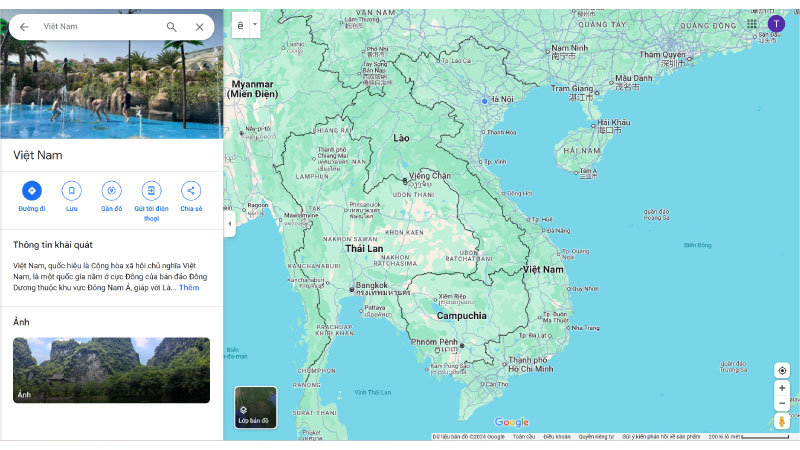
4. Tính năng chỉ đường ngoại tuyến
Sau khi tải bản đồ Việt Nam, bạn vẫn có thể sử dụng tính năng chỉ đường mà không cần kết nối mạng. Google Map sẽ hướng dẫn bạn đi theo tuyến đường đã chọn một cách chính xác. Dù bạn đang lái xe, đi bộ hay sử dụng phương tiện công cộng, tính năng này vẫn hoạt động mượt mà và hiệu quả.
Hướng dẫn chi tiết cách tải bản đồ Việt Nam trên Google Map
3.1. Điều kiện cần thiết trước khi tải
- Kiểm tra dung lượng bộ nhớ trên thiết bị.
- Cập nhật phiên bản mới nhất của ứng dụng Google Map.
- Kết nối Wi-Fi ổn định để tải nhanh hơn.
3.2. Các bước thực hiện
Để tải bản đồ Việt Nam trên Google Map, bạn chỉ cần làm theo các bước đơn giản sau:
Bước 1: Mở ứng dụng Google Map trên điện thoại (Android hoặc iOS).
Đảm bảo bạn đã cài đặt ứng dụng Google Map từ cửa hàng ứng dụng của thiết bị (Google Play hoặc App Store).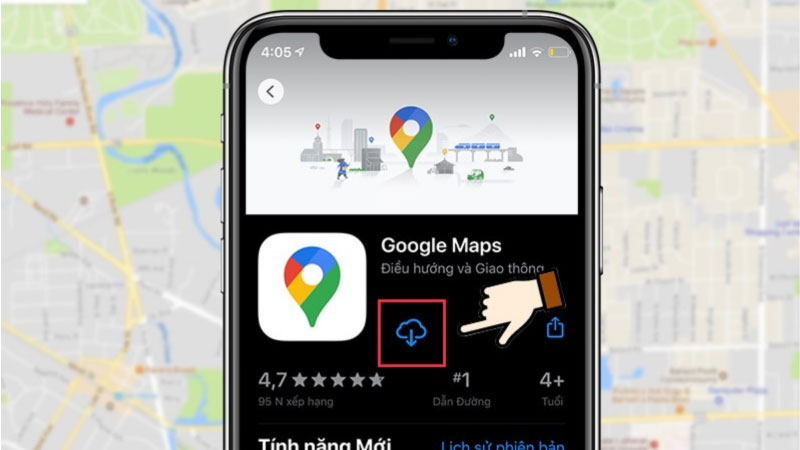
Bước 2: Nhấn vào ô tìm kiếm trên thanh công cụ. Nhập tìm kiếm “Việt Nam” hoặc bất kỳ địa điểm nào bạn muốn tải
Bước 3: Sau khi có kết quả tìm kiếm, màn hình sẽ hiển thị vị trí mà bạn search, tại bảng thông tin vị trí, bạn kéo sang chọn “Xem thêm”. Sau đó nhấn “Tải bản đồ ngoại tuyến”.
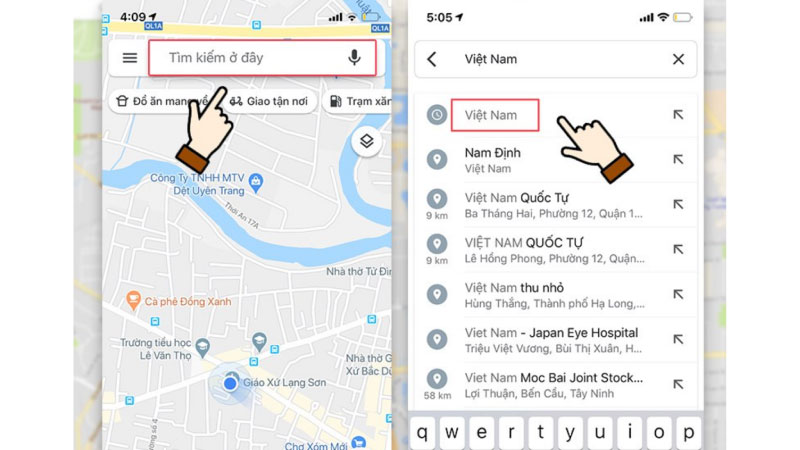
Bước 4: Di chuyển và phóng to khu vực Việt Nam để tải.
Sử dụng các ngón tay để phóng to và điều chỉnh khu vực bạn muốn tải. Đảm bảo bao gồm tất cả các khu vực cần thiết của Việt Nam.
Bước 5: Nhấn “Tải xuống” và chờ quá trình tải hoàn tất.
Khi đã chọn đúng khu vực, nhấn vào nút “Tải xuống”. Quá trình tải sẽ diễn ra và bạn chỉ cần đợi cho đến khi hoàn tất.
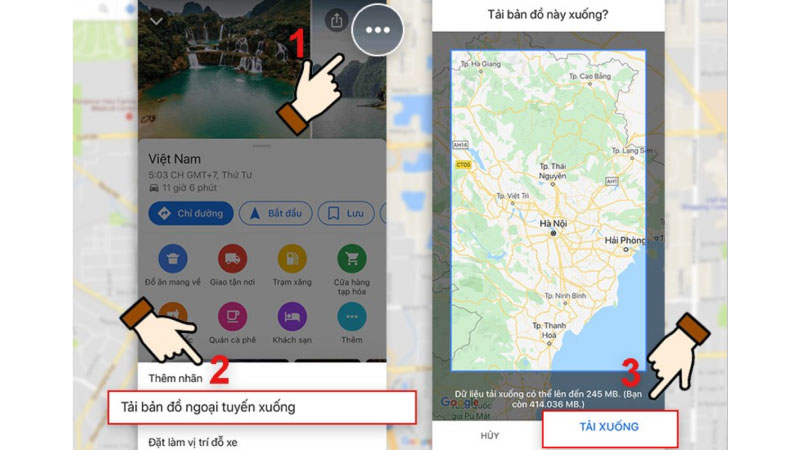
Sau khi tải xong, bạn có thể sử dụng bản đồ Việt Nam ngay cả khi không có kết nối internet.
Hướng dẫn sử dụng bản đồ Việt Nam ngoại tuyến
1. Cách truy cập bản đồ đã tải xuống
Sau khi đã tải xong bản đồ Việt Nam, bạn có thể dễ dàng truy cập bản đồ đã lưu ngoại tuyến trong ứng dụng Google Maps.
- Mở Google Map trên điện thoại của bạn.
- Nhấn vào ảnh đại diện ở góc phải trên màn hình, sau đó chọn “Bản đồ ngoại tuyến”.
- Tại đây, bạn sẽ thấy danh sách các bản đồ đã tải về. Chọn bản đồ Việt Nam để mở và bắt đầu sử dụng.
2. Sử dụng tính năng chỉ đường mà không cần internet
Google Maps cho phép bạn tiếp tục sử dụng tính năng chỉ đường ngay cả khi không có kết nối internet. Để sử dụng tính năng này:
- Mở bản đồ ngoại tuyến mà bạn đã tải xuống.
- Tìm kiếm địa chỉ hoặc điểm đến mà bạn muốn đến.
- Sau khi tìm thấy, nhấn vào “Chỉ đường”.
- Google Maps sẽ đưa ra chỉ dẫn và hướng dẫn bạn đi đến điểm đến mà không cần kết nối mạng.
3. Một số mẹo để tối ưu hóa trải nghiệm ngoại tuyến
- Lựa chọn khu vực tải về cẩn thận: Trước khi tải bản đồ, hãy chắc chắn rằng bạn đã chọn đúng khu vực cần thiết để tránh mất dung lượng bộ nhớ. Nếu chỉ cần sử dụng một phần của Việt Nam, bạn có thể chỉ tải về khu vực đó thay vì toàn bộ quốc gia.
- Lưu trữ bản đồ trên thẻ nhớ (nếu có): Nếu điện thoại của bạn hỗ trợ thẻ nhớ, bạn có thể lưu bản đồ vào thẻ nhớ để tiết kiệm không gian bộ nhớ trong của thiết bị.
- Kiểm tra bản đồ định kỳ: Các bản đồ ngoại tuyến cần được cập nhật định kỳ để đảm bảo thông tin chính xác. Google Map sẽ thông báo cho bạn khi có bản đồ mới để tải về. Hãy chú ý cập nhật thường xuyên.
- Sử dụng chế độ máy bay để tiết kiệm pin: Nếu bạn không cần kết nối mạng, bạn có thể bật chế độ máy bay để tiết kiệm pin khi sử dụng bản đồ ngoại tuyến.
- Chú ý tới khoảng cách và tốc độ: Bản đồ ngoại tuyến không cập nhật tình trạng giao thông theo thời gian thực. Vì vậy bạn cần tự ước lượng thời gian và khoảng cách di chuyển khi sử dụng chỉ đường ngoại tuyến.
Với những hướng dẫn trên, bạn sẽ dễ dàng sử dụng bản đồ Việt Nam ngoại tuyến, giúp việc di chuyển trở nên dễ dàng và thuận tiện hơn.
Các lưu ý khi tải và sử dụng bản đồ Việt Nam ngoại tuyến
- Cần kết nối internet để cập nhật thông tin mới nhất:
Mặc dù bản đồ ngoại tuyến giúp bạn di chuyển mà không cần kết nối internet, nhưng khi có kết nối, Google Maps sẽ tự động cập nhật các thông tin mới nhất về các tuyến đường, điểm đến, và các địa điểm xung quanh. Nếu không cập nhật trước khi đi, bạn có thể bỏ lỡ các thông tin thay đổi trong điều kiện giao thông hoặc công trình mới. - Một số tính năng như giao thông thời gian thực sẽ không hoạt động khi ngoại tuyến:
Khi sử dụng bản đồ ngoại tuyến, bạn sẽ không thể xem thông tin giao thông thời gian thực như tắc đường, tai nạn, hay tình trạng các tuyến đường. Vì vậy, việc tính toán thời gian di chuyển sẽ không chính xác như khi có kết nối internet. - Kiểm tra khu vực bản đồ được tải để tránh thiếu sót:
Trước khi tải bản đồ, hãy đảm bảo bạn đã chọn đúng khu vực mà bạn muốn sử dụng. Google Maps chỉ cho phép tải các khu vực đã chọn, vì vậy hãy chắc chắn rằng bạn đã bao gồm tất cả các khu vực cần thiết trong hành trình của mình. Nếu bạn di chuyển sang khu vực không có trong bản đồ đã tải, ứng dụng sẽ không thể chỉ đường cho bạn.
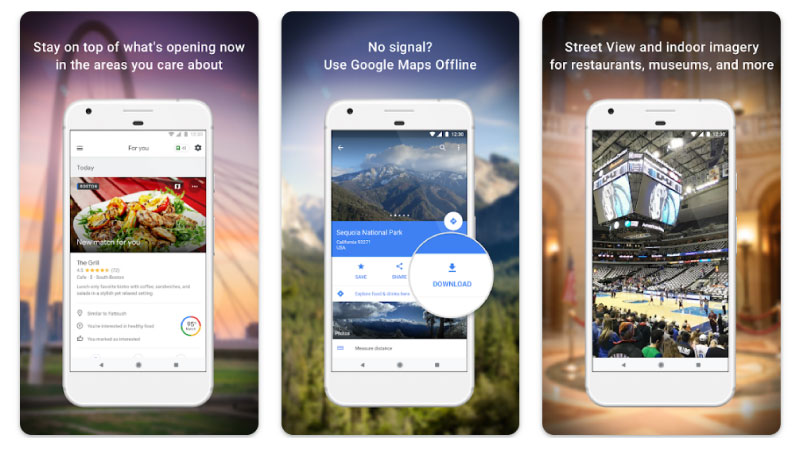 Giải đáp thắc mắc thường gặp
Giải đáp thắc mắc thường gặp
Câu hỏi 1: Tải bản đồ Việt Nam có bao gồm chỉ đường chi tiết không?
Bản đồ tải xuống từ Google Maps sẽ bao gồm chỉ đường chi tiết cho các khu vực bạn chọn. Sau khi tải, bạn vẫn có thể sử dụng tính năng chỉ đường. Nó sẽ chỉ ra các tuyến đường chính, các con đường nhỏ và các điểm quan trọng trong khu vực. Tuy nhiên, bạn cần lưu ý rằng tính năng cập nhật giao thông theo thời gian thực sẽ không hoạt động khi sử dụng bản đồ ngoại tuyến.
Câu hỏi 2: Làm sao để xóa bản đồ Việt Nam đã tải để tiết kiệm dung lượng?
Để xóa bản đồ Việt Nam đã tải, bạn làm theo các bước sau:
- Mở ứng dụng Google Maps trên điện thoại. Nhấn vào ảnh đại diện ở góc phải màn hình. Chọn “Bản đồ ngoại tuyến”. Tìm bản đồ bạn muốn xóa.
- Nhấn vào ba dấu chấm (hoặc “X”) bên cạnh bản đồ và chọn “Xóa”. Việc này sẽ giúp bạn giải phóng dung lượng trên thiết bị.
Câu hỏi 3: Google Map có hỗ trợ tải toàn bộ bản đồ Việt Nam không?
Hiện tại, Google Maps không hỗ trợ tải toàn bộ bản đồ Việt Nam. Bạn chỉ có thể tải các khu vực cụ thể mà bạn cần sử dụng. Việc tải toàn bộ bản đồ sẽ tiêu tốn nhiều dung lượng và không thực tế để sử dụng hàng ngày. Thay vào đó, bạn có thể tải các thành phố, tỉnh, hoặc khu vực nhỏ mà bạn thường xuyên di chuyển để tiết kiệm không gian lưu trữ trên điện thoại.
Kết luận
Tải bản đồ Việt Nam trên Google Maps giúp bạn định vị một cách dễ dàng ngay cả khi không có kết nối internet. Ngoài ra, việc tải bản đồ còn giúp bạn tiết kiệm dữ liệu di động khi di chuyển. Bạn cũng có thể sử dụng tính năng chỉ đường ngoại tuyến mà không cần mạng. Hãy thử tải bản đồ ngay hôm nay để trải nghiệm những tính năng tuyệt vời mà Google Maps mang lại. Đừng quên khám phá thêm những mẹo nhỏ hữu ích để tối ưu hóa việc sử dụng bản đồ trong quá trình di chuyển.